Быстрый старт
Для расчета кровли требуется разбить рассчитываемую кровлю на плоскости (скаты), и нарисовать их в нашей системе. После чего наша программа рассчитает объем необходимого материала по каждой из плоскостей и предоставит Вам отчет об объеме требуемого материала для кровли и расположения листов.
Справа мы выложили видео-урок, который, фактически, повторяет то, что описано на данной странице. Возможно, Вам будет проще понять, как работать с системой по видео
Создание проекта кровли
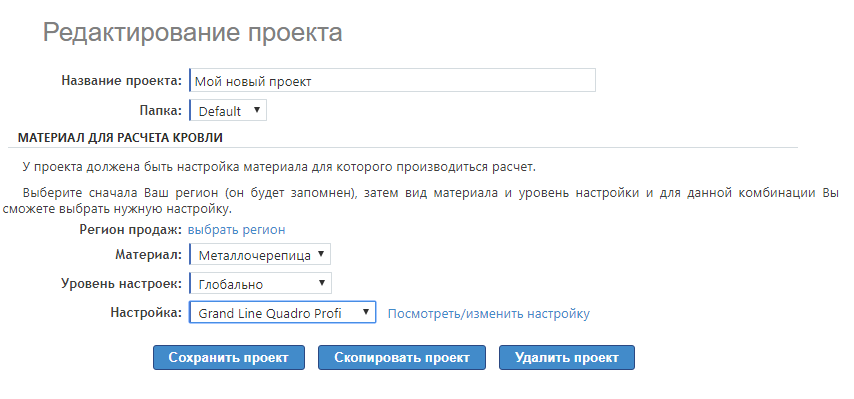
Проект - это набор скатов одной кровли и ее настроек. Для создания проекта войдите в папку, где проект должен находиться и нажмите кнопку "Создать проект".
В настройках проекта нужно указать название (можно использовать буквы любого алфавита и цифры) и выбрать конкретный материал, который используется для расчета. Материал задает все настройки (размеры листов, запретные длины и так далее).
Указав данные - нажмите "Создать проект", после чего получите пустой проект без единого ската
Работа со скатами
Для добавления плоскости кровли нажмите "Добавить скат". Возможно, что Ваш браузер предупредит о всплывающем окне и заблокирует редактор ската - в этом случае разрешите для нашего сайта открытие всплывающих окон в соответствии с документацией Вашего браузера.
Рисование плоскости ската кровли
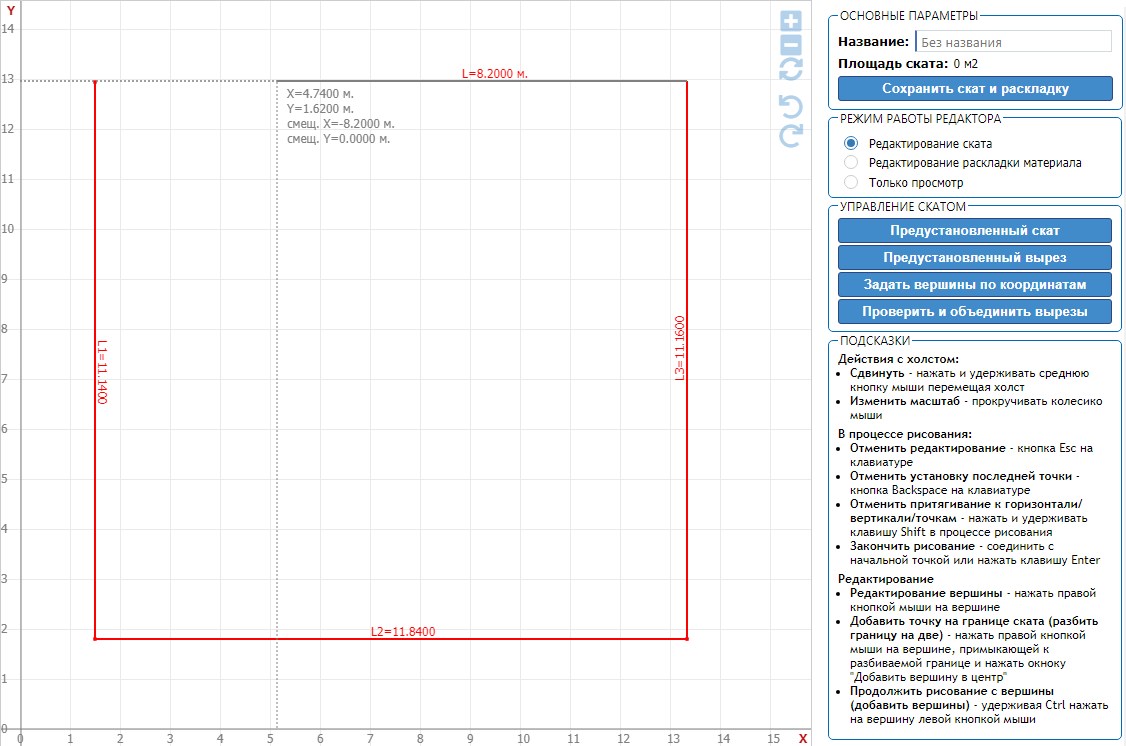
Прежде всего необходимо нарисовать плоскость ската - для этого у Вас есть три способа:
- Нарисовать скат мышкой - щелкните в нужном месте холста и, расставляя точки вершин ската щелчками левой кнопки мыши, рисуете границу ската
- Нарисовать по точным координатам - нажмите кнопку "Задать вершины по координатам" и нарисуйте скат кровли задавая вершины его углов
- Использовать шаблоны - система имеет некоторое количество шаблонов для упрощения рисования. Нажмите кнопку "Предустановленный скат" (или "Предустановленный вырез" для вырезов) и, задавая нужный шаблон и его размеры - нарисуйте скат
Что бы изменить вершину - щелкните на ней правой кнопкой мыши.
После окончания рисования - нажмите на кнопку "Проверить и объединить вырезы" для того, что бы убедиться, что скат не содержит ошибок
Расчет материала
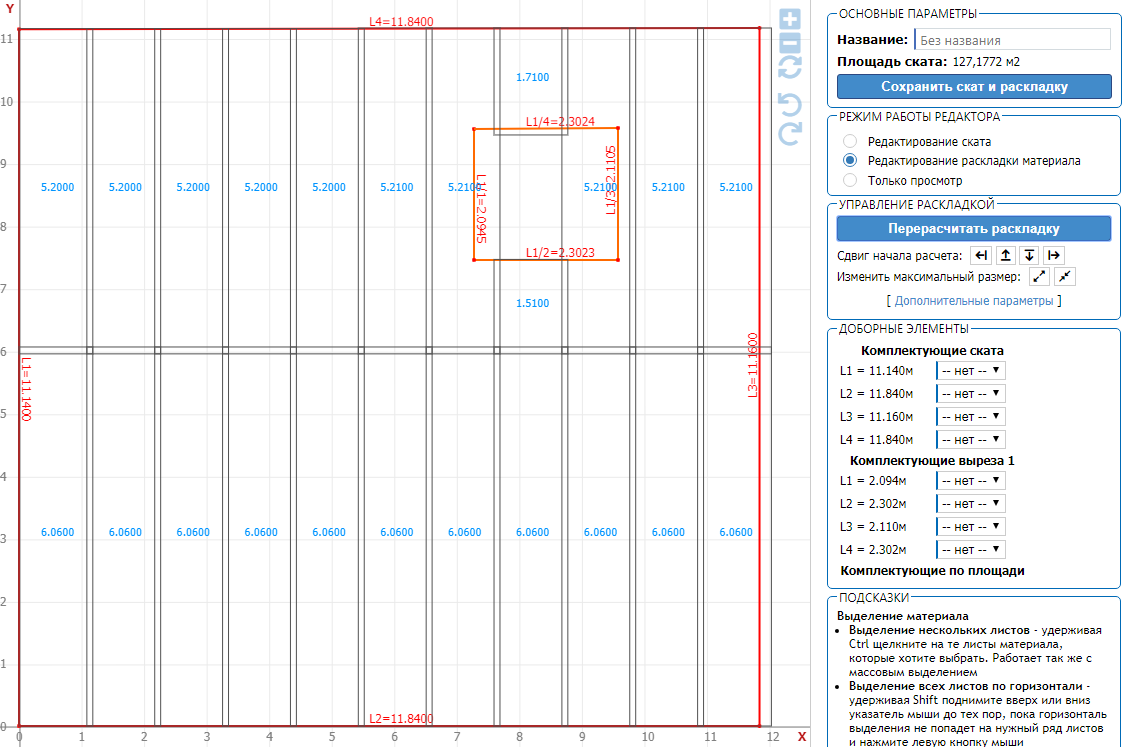
После отрисовки ската - выберите режим работы "Редактирование раскладки материала".
Для расчета материала нажмите кнопку "Перерасчитать раскладку". Если необходимо - задайте комплектующие элементы и дополнительные параметры.
Если необходимо отредактировать раскладку (для листового материала) - выберите нужные листы (Ctrl + левая кнопка мыши) и нажмите правую кнопку мыши.
Окончание расчёта и комментарии
По окончании расчета задайте название ската (не обязательно) и нажмите кнопку "Сохранить скат и раскладку"
Далее подобным же образом нарисуйте все скаты. По окончанию - справа от списка скатов есть ссылка "Отчет", щелкнув на нее Вы попадете в отчет со списком скатов и всеми необходимыми расчетами.
Для получения более подробной информации - смотрите в соответствующих разделах справки